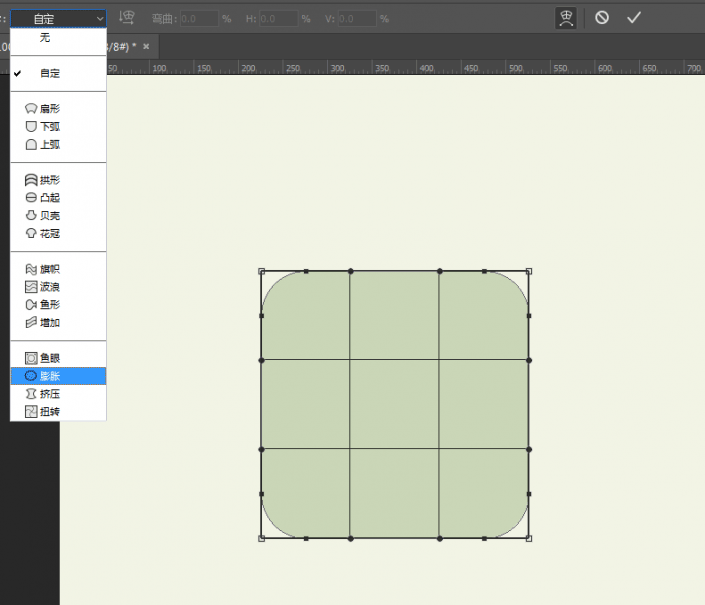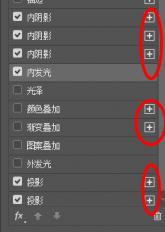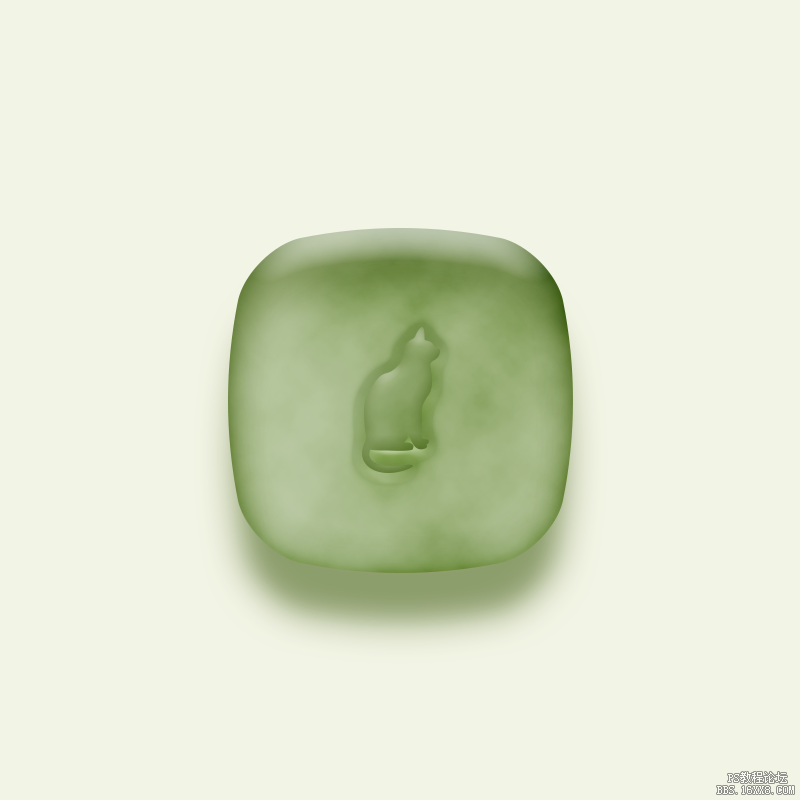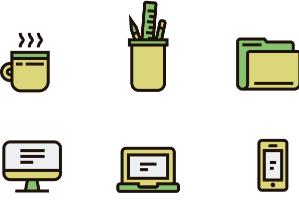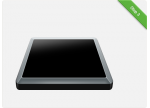图标设计,通过PS设计制作一款逼真的玉石图案
来源:致设计
作者:ql等风来
学习:17057人次
在很多人的认知里,觉得PS图层样式只能用于一些特殊文字的效果修饰,或者做一些图标之类。但其实,图层样式功能远比你想象的要强大许多,比如你敢相信下图这块玉石就是用图层样式P出来的吗?不管你信不信,但确实就是用图层样式做出来的,是不是非常赞,一起来学习下吧。
效果图:
教程开始
1.新建纯白色画布 尺寸:800*800PX 分辨率300PX
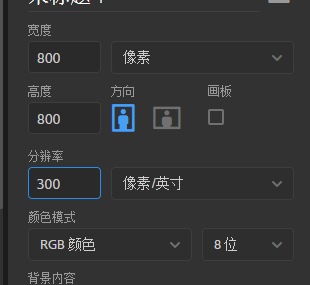
2.创建纯色图层
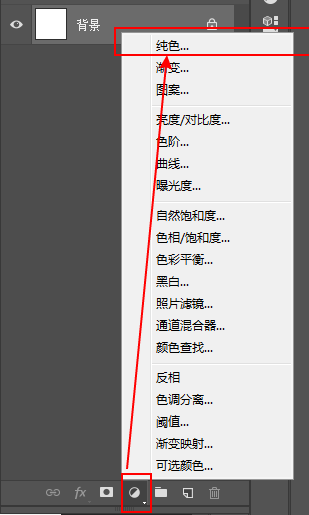
3.填充颜色— 颜色代码为 #f2f45
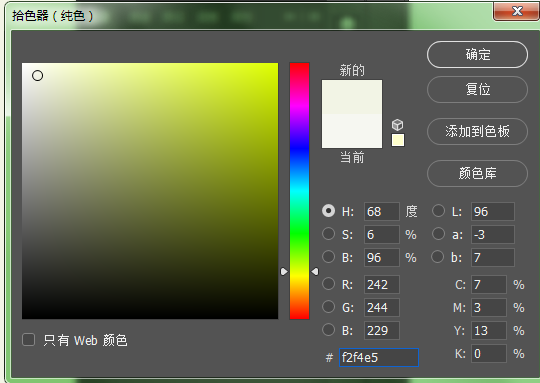
4.新建圆角矩形,参数如下图所示
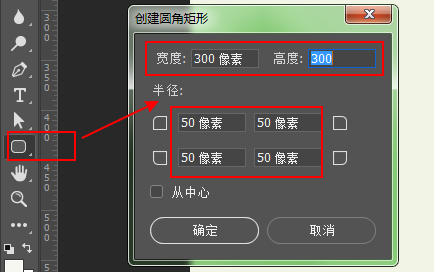
5.圆角矩形的颜色如下图所示
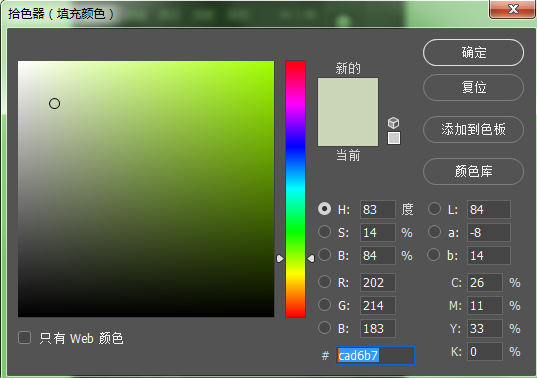
6.按快捷键http://www.16xx8.com/photoshop/jiaocheng/110097.html"ctrl+T"对圆角矩形进行变形—膨胀—对齐变形程度进行微调(调节成自己想要的效果)
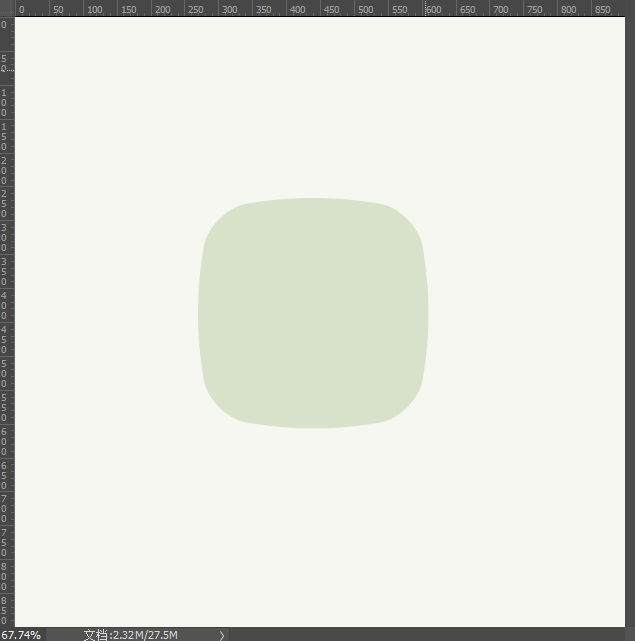
7.给“图形”添加“图层样式”—“投影”(效果2次)
学习 · 提示
相关教程
关注大神微博加入>>
网友求助,请回答!
 学习PS请到www.16xx8.com
学习PS请到www.16xx8.com